Wi-Fi autentimise probleemide lahendamine Androidis
Kui teie Android-telefoni või -tahvelarvuti WiFi-seadete ekraan ütleb, et autentimisega on tekkinud probleem, ei saa te Internetti korralikult ühendust luua. Allpool on toodud mitu asja, mida saate proovida probleemi lahendamiseks ja võrguühenduse taastamiseks.
Sellel probleemil pole ühte selget põhjust, kuid siin on mõned ideed, mida me uurime.
Allpool on nimekiri kõigest, mida peaksite proovima. Oleme kokku kogunud kõik parimad lahendused paljudelt kasutajatelt, kes on seda viga kogenud. Töötage see loend kindlasti läbi meie korraldatud järjekorras, nii et prooviksite esmalt lihtsamaid lahendusi.
Lülitage lennukirežiim sisse ja seejärel uuesti välja. Selle funktsiooni sisse- ja väljalülitamine taaskäivitab traadita raadiod ja üritab sunniviisiliselt luua uut ühendust Wi-Fi võrguga.
Eeldades, et võrk ja telefon töötavad õigesti, on see selle probleemi kõige tõenäolisem lahendus, kui teate, et te pole hiljuti WiFi parooli muutnud.
Taaskäivitage telefon. Telefoni taaskäivitamine (nimetatakse ka taaskäivitamiseks) on lihtne ja sageli lahendab see sarnaseid probleeme.
"Unusta" Wi-Fi-võrk oma telefonist, kustutades selle salvestatud võrkude loendist. Selleks avage Wi-Fi seaded, seejärel avage viga kuvava võrgu kõrval hammasratta/seadete ikoon ja valige Unusta.
Pärast seda, ühendage oma Android-seade uuesti Wi-Fi-ga sisestades parooli uuesti käsitsi.
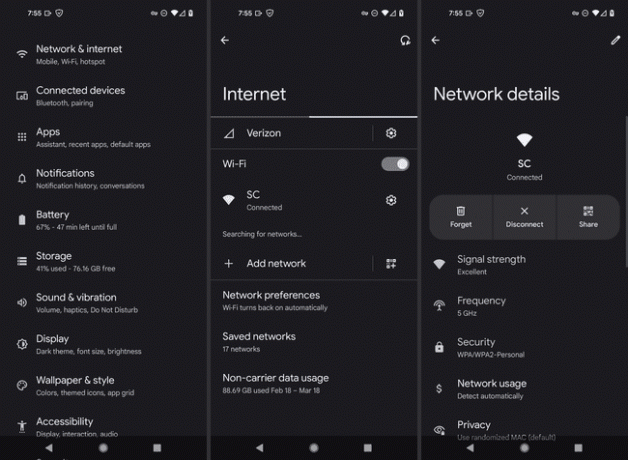
Viige see samm lõpule isegi siis, kui olete kindel, et see on õige parool. Isegi kui olete seda WiFi-võrku varem sadu kordi kasutanud, on selle ümberehitamine kasulik, enne kui jõuame allolevate keerukamate ideede juurde.
Lähtestage telefoni võrguseaded. A võrguseadete lähtestamine kustutab kõik võrguga seotud teave (mitte ainult see, mille eelmises etapis "unustasite"), sealhulgas kõik teie salvestatud WiFi-võrgud ja muud seotud andmed.
Siin on eesmärk lähtestada nii palju kui võimalik ilma isiklikke faile kustutamata (1 viimane samm allpool). Tehke seda läbi Seaded > Süsteem > Lähtesta valikud > Lähtestage Wi-Fi, mobiil ja Bluetooth.
Pärast seda sammu peate proovima uuesti võrguga ühendust luua.
Selle kui aeglase Interneti-ühenduse tõrkeotsing. Autentimisprobleemi võivad põhjustada sellised asjad nagu ribalaiuse ülekoormus ja signaalihäired.
Taaskäivitage võrgu riistvara. Kui kasutate avalikku võrku (teate, Starbucksis, raamatukogus jne), ei pruugi teil olla selleks volitusi, kuid tehke kõik endast oleneva, et see samm lõpule viia.
Pärast parooli ja telefoni enda käsitlemist pole autentimisprobleemis palju muud kui ruuterit süüdistada. See kehtib eriti siis, kui saate teistes võrkudes WiFi-ühenduse suurepäraselt kasutada ja see konkreetne võrk on ainus erand.
Taaskäivitamine ja lähtestamine on väga erinevad asjad. See konkreetne samm on mõeldud taaskäivitamine / taaskäivitamine võrku, mis ei erine tegelikult ühegi tehnilise seadme taaskäivitamisest.
Kontrollige, mitu seadet võrgus korraga töötab. Kuigi selleni jõudmine on ebatõenäoline, eriti koduvõrgus ruuteri toetatud maksimaalsed seadmed, võib see olla põhjus, miks teie seade näitab autentimisviga.
Lähtestage võrgu riistvara. See kustutab kõik ruuterile alates selle esmakordsest seadistamisest tehtud kohandused.
Pärast selle lõpetamist peate WiFi-võrgu uuesti looma ja seejärel oma telefoni sellega uuesti ühendama (vt 3. sammu).
See on kasulik samm, kui saate Wi-Fi-ga ühenduse luua vaid lühikest aega, pärast mida kuvatakse autentimisvea. Kuna täielik lähtestamine sunnib teid looge ruuterist uus Wi-Fi parool, käivitab see kõik teised võrgus olevad seadmed ja vähendab võimalust, et kogete IP-aadressi konflikt.
Kui teie võrgu riistvara seda toetab, eraldage 5 GHz ja 2,4 GHz võrgud, kui teie ruuter edastab mõlemal sagedusribal sama SSID ja parooliga. Mõnel kasutajal on vedanud selle Wi-Fi autentimise vea parandamisel, muutes ühe sagedusala võrgunime ja parooli.
Võib juhtuda, et telefon läheb segadusse või läheb üliturvarežiimi, kui näeb kahte erinevat võrku, millel on samad mandaadid, ja see takistab teil kummalegi juurde pääseda.
Vaadake meie juhend Wi-Fi kanali muutmise kohta et näha, kus need seaded tavalisel ruuteril asuvad.
Wi-Fi autentimise probleemi lahendamiseks muutke Wi-Fi kanalit. Kasutage 9. toimingu allosas olevat linki, et õppida, kuidas seda teha.
Valides a erinevad Wi-Fi kanalinumbrid võivad aidata häireid vältida, eriti kui levialas on mitu muud WiFi-võrku.
Installige tasuta WiFi-rakendus et näha, millist kanalit teie ja teie naabrid kasutate.
Seadistage oma telefon staatilise IP-aadressiga. Mingil põhjusel võib teie ruuteril olla probleeme seadmele tööaadressi määramisega, nii et valite a staatiline IP-aadress takistab selle muutmist ja vabastab ruuteri vajadusest seda läbi teha DHCP.
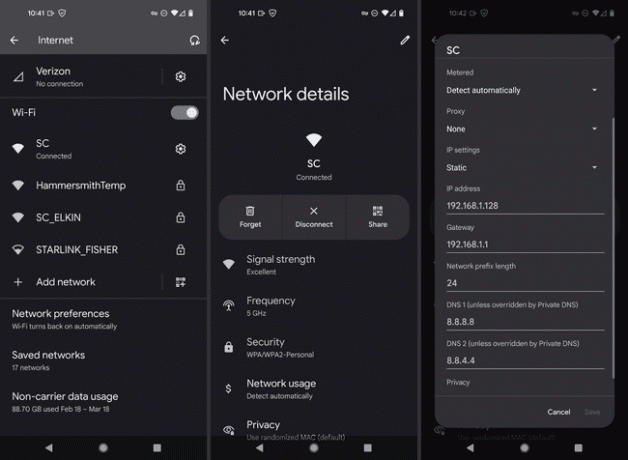
Kontrollige Android OS-i värskendusi. See on rohkem venitus kui ülejäänud sammud, kuid see on olemas võib olla värskendus, mida te pole veel rakendanud ja mis selle konkreetse probleemi lahendab. See on vähemalt proovimist väärt, enne kui asute järgmise viimase sammu juurde.
Lähtestage oma telefoni tehaseseaded. See on viimane asi, mida saate oma telefonis juhtida, mis võib selle probleemi lahendada. See kustutab täielikult kõik teie seadme kohandused, sealhulgas kõik kohalikult salvestatud meediumifailid, rakendused jne.
Ärge hüpake selle sammu juurde, kui olete eelnevalt kõik ülaltoodud toimingud täitnud. Peate veenduma, et võrgul endal pole probleeme, enne kui asute selle drastilise sammu "kustuta kõik ja alusta uuesti". Reserveerige see halvima stsenaariumi jaoks, mille puhul teate, et süüdi on telefon, mitte võrk.
Võtke ühendust seadme tootjaga (nt Googeldage, kui kasutate Pixelit, Linksys, kui see on teie ruuteri kaubamärk), võtke ühendust võrguadministraatoriga ja/või võtke ühendust ISP mis pakub teie Interneti-ühendust.
Kui sa rääkige tehnilise toega, kirjeldage kindlasti kõike, mida olete juba proovinud (kõik ülalpool loetletud), sest selles etapis olete teinud kõik sina saab teha, ja üle jääb vaid nendele ettevõtetele hoiatamine, sest süü näib olevat ühes neist.
Olenevalt sellest, kellega ühendust võtate, võivad nad proovida riistvaraparandust, kui teie telefon on katki või teie Interneti-teenuse pakkuja või riistvaratootja saab teie ruuterit/modemit Wi-Fi-ga seotud osas täpsemalt uurida probleeme. Mõningatel juhtudel, võrguadministraatoril võib olla vaja teha mõned turvamuudatused.
Liituge meie uudiskirjaga ja saate 30 sekundiga tehnika tipplugusid.
Sa oled sees! Täname registreerumast.
Seal oli viga. Palun proovi uuesti.
